悩み
よく分からないうちに3Dビューアーで3Dオブジェクトを開くことができなくなってしまった。
ネットで調べても全く情報が出てこなかったので試行錯誤したところ、以前のように3Dビューアーで開くことができました。
今回は、3DビューアーがTWINUIで開けなくなった時の対処法を示します。
エラー

‘fbx’が見つかりません。名前を正しく入力したかどうかを確認してから、やり直してください。
他の症状
対処手順
1. (タスクマネージャーを使って、)3D Viewerのファイルの場所を開きます。
3D Viewerのパス
"C:\Program Files\WindowsApps\Microsoft.Microsoft3DViewer_7.2004.20022.0_x64__8wekyb3d8bbwe\3DViewer.exe"MicrosoftのWindowsのアプリはここにあります。(隠しファイルを表示をONにしてください)
"C:\Program Files\WindowsApps\2. 次の警告が出ます。
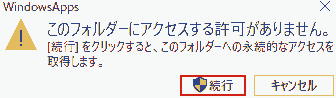
WindowsApps
このフォルダーにアクセスする許可がありません。
[続行]をクリックすると、このフォルダーへの永続的なアクセスを取得します。
[続行]します。
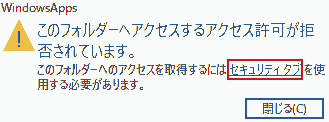
WindowsApps
このフォルダーへアクセスするアクセス許可が拒否されています。
このフォルダーへのアクセスを取得するにはセキュリティタブを使用する必要があります。
3. WindowsAppsのセキュリティタブを開いて、アクセスを許可します。
WindowsAppsのプロパティ [セキュリティ]→[詳細設定]にいきます。
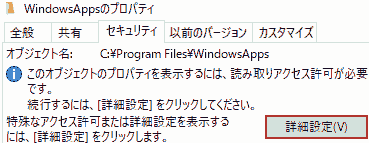
[WindowsAppsのセキュリティの詳細設定] [アクセス許可] → [続行(N)]します。
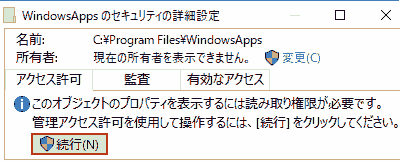
[WindowsAppsのセキュリティの詳細設定] [アクセス許可] → [TrustedInstaller]を選択し、所有者TrustedInstallerの隣の[変更]をクリックします。

[ユーザー または グループ の選択]
[選択するオブジェクト名を入力してください]にユーザー名を入力し、[名前の確認(C)]をクリックします。そして[OK]します。
例: koshi C:\Users\koshi ←これです。
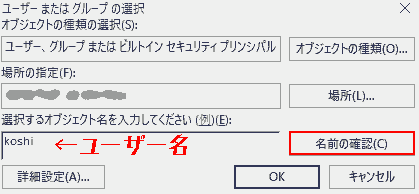
これでWindowsAppsフォルダの中にある3DViewer.exeの元までいくことができます。


4. プログラムを3D ビューアーに変更します
3Dファイルを右クリック, プロパティを開きます。

プログラムを3D ビューアーに変更します。
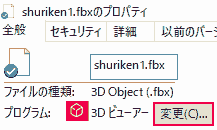
これで3Dファイルを開くことができます。
その他 対処法の提案
- Windows10 Pro アップデート, 以前のバージョンに戻す
- 3Dビューアーをアンインストール、再インストール ← 失敗
- 3Dビューアーをアンインストール、再インストール (Windows PowerShell) ← 失敗
- アンインストール
- Get-AppxPackage Microsoft.Microsoft3DViewer | Remove-AppxPackage
- インストール
- 3D Viewer を入手 – Microsoft Store ja-JP
- [設定]→ [アプリと機能] 3[Dビューアー] [詳細オプション] [修復] [リセット]する ← 失敗
- プログラム検索 トラブルシューティングを実行する
最後に
ひとまず、標準で3Dビューアーでfbxを開くことができて良かった。
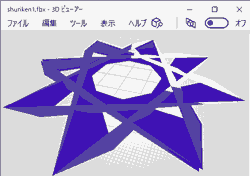
動作環境
- Windows10 Pro Version 1903
- 3D ビューアー 7.2004.20022.0

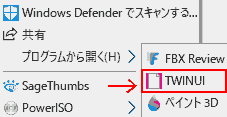
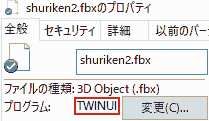
koshishirai / 3D Modeler
Comments are closed.